Đặt mật khẩu bảo vệ nội dung file văn bản nhưng vẫn hiển thị đọc được (Office 2003)
MS Word: Bạn muốn chia sẻ nội dung file văn bản cho người khác đọc, nhưng bạn không muốn dữ liệu trong file của mình bị chỉnh sửa; QuanTriMang.com sẽ hướng dẫn bạn cách làm như sau:
Đặt mật khẩu bảo vệ nội dung file văn bản nhưng vẫn hiển thị cho người khác đọc được (Office 2003)
1. Vào Tools \ Protect Document…
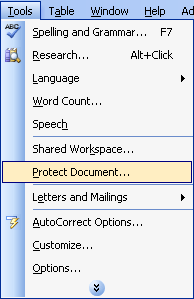
2. Xuất hiện Panel Protect Document bên phải. Có 2 lựa chọn cho bạn:
a. Formatting restrictions: Giới hạn quyền chỉnh sửa định dạng
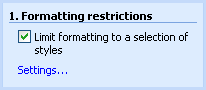
b. Editing restrictions: Giới hạn quyền chỉnh sửa nội dung
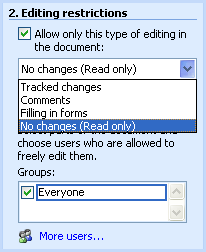
- Tracked changes:
- Comments: Cho phép nhập chú thích.
- Filling in forms: Cho phép điền vào Form
- No changes (Read only): Không thay đổi gì (chỉ đọc)
- R Everyone: Áp dụng cho tất cả mọi người.
Bạn có thể chọn 1 trong 2 hoặc cả 2 lựa chọn trên.
3. Kích vào Nút “Yes, Start Enforcing Protection”, xuất hiện hộp thoại Start Enforcing Protection: Bắt đầu nhập mật khẩu.
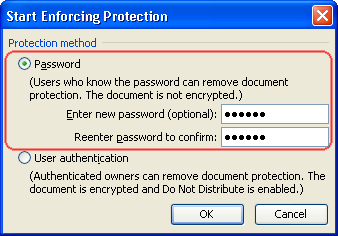
- Password: Sử dụng mật khẩu để bảo vệ file:
- Enter new password (optional): Đặt mật khẩu (Không nên gõ tiếng Việt và chữ HOA)
- Reeter password to comfirm: Nhắc lại mật khẩu.
- User authentication: Thẩm định quyền cho người dùng.
4. Chọn nút OK để hoàn thành.
Bỏ mật khẩu bảo vệ nội dung file văn bản
1. Vào Tools \ UnProtect Document
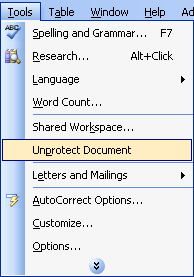
2. Xuất hiện hộp thoại UnProtect Document
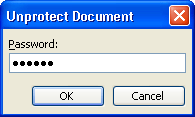
Nhập đúng mật khẩu vào ô Password
3. Chọn nút OK để hoàn thành.
Công nghệ
-

9 vị thần hàng đầu trong 'Thần thoại Hy Lạp'
-

Trái đất không bao giờ hết dầu thô, tức là chúng ta sẽ không hết xăng?
-

Thời xưa trong cung không có chợ, các phi tần tiêu tiền hàng tháng ở đâu?
-

Không cần uống nước, đây là loài vật có thể sống tốt trên sa mạc
-

Những phong tục tình dục kỳ lạ trên thế giới
-
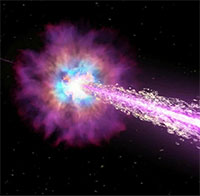
Các nhà khoa học công bố phát hiện vụ nổ tia gamma mạnh nhất vũ trụ















